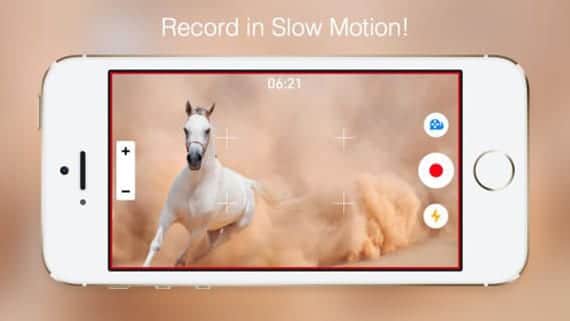
जब Apple ने घोषणा की कि iPhone 5s यह धीमी गति वाले वीडियो रिकॉर्ड करने की क्षमता के साथ आया था।, मैंने कई iPhone 5 उपयोगकर्ताओं के समान ही सोचा। मैं अपने iPhone 5 पर ऐसा क्यों नहीं कर सकता? हम सामान्य विवाद, नियोजित अप्रचलन में नहीं पड़ने जा रहे हैं? यह iPhone 5 है और यह केवल एक वर्ष पुराना है। सबसे सामान्य बहाना यह है कि इसका प्रोसेसर धीमी गति में वीडियो रिकॉर्ड करने का समर्थन नहीं करता है। आइए विषय को छोड़ें।
के उपयोगकर्ताओं के लिए iPhone 5, 5c और iPad Mini में हमारे पास कम से कम 60 FPS रिकॉर्ड करने की संभावना है. इसके लिए, ऐप स्टोर पर स्लोकैम - रियल टाइम मोशन वीडियो कैमरा नामक एक एप्लिकेशन जारी किया गया है। इस नए ऐप से मेरी निराशा कम से कम थोड़ी कम हो गई है। मुझे अब अपना iPhone बदलने की आवश्यकता नहीं है (जब तक वे स्क्रीन का आकार नहीं बदलते, मैं उसी मॉडल पर रहूंगा), आपको बस iOS को नवीनतम संस्करण में अपडेट करना होगा। और यह एप्लिकेशन स्पष्ट रूप से.

इस एप्लिकेशन का प्रबंधन बहुत सरल है. जैसे ही आप इसे चलाते हैं, कैमरा वीडियो सक्रिय हो जाता है। रिकॉर्ड करने के लिए हमें बस लाल बटन दबाना होगा। SlowCam iDevice की तुलना में उच्च रिज़ॉल्यूशन में रिकॉर्ड करेगा:
- आईफोन 5एस: 120 एफपीएस।
- आईफोन 5, 5सी और आईपैड मिनी: 60 एफपीएस।
- अन्य सभी डिवाइस 30 एफपीएस रिकॉर्ड करेंगे।
जब आप रिकॉर्डिंग कर रहे हों, नीले घोंघे पर बटन दबाएँ, रिकॉर्ड वीडियो बटन के ठीक ऊपर स्थित है। जब आप सामान्य गति पर लौटना चाहें, तो घोंघा पर फिर से क्लिक करें। आप सेटिंग्स बदल सकते हैं ताकि धीमी गति शुरू करने के लिए नीले बटन को दबाने के बजाय, आपको उसी समय इसे दबाए रखना होगा जब आप एक अलग गति से रिकॉर्ड करना चाहते हैं।
धीमी गति से इसमें 5x तक का ज़ूम है iPhone 5, 5c और 5s पर. इसका उपयोग करने के लिए स्क्रीन के बाईं ओर + और - बटन दिखाई देंगे। यदि रिकॉर्डिंग के लिए प्रकाश की स्थिति बहुत अच्छी नहीं है तो आप कैमरा फ़्लैश भी चालू कर सकते हैं। यह बटन लाल रिकॉर्ड बटन के ठीक नीचे है।
यदि आपके पास पर्याप्त विकल्प नहीं हैं, हम फोकस और एक्सपोज़र को स्वतंत्र रूप से भी सेट कर सकते हैं. क्लिक करते ही स्क्रीन पर दो क्रॉस दिखाई देंगे। हम फोकस के अनुरूप एक को विषय की ओर खींचते हैं ताकि वह केंद्रित हो और हम दूसरे को उस क्षेत्र में ले जाते हैं जहां हम देखते हैं कि छवि न तो बहुत गहरी है और न ही बहुत हल्की है, हमेशा उद्देश्य के रूप में रिकॉर्ड किए जाने वाले विषय को ध्यान में रखते हुए।

उसी वीडियो में आप धीमी गति में जितनी बार चाहें उतनी बार रिकॉर्ड कर सकते हैं. उदाहरण के लिए, यदि आप जानवरों की रिकॉर्डिंग कर रहे हैं, तो इसका उपयोग तब करना है जब आप कूदने या दौड़ने जा रहे हों
जब आप रिकॉर्डिंग समाप्त कर लेते हैं, तो वीडियो भेज दिए जाते हैं सीधे iDevice रील पर और आप उन्हें एसएमएस, ईमेल, यूट्यूब, फेसबुक, वीमियो या आईक्लाउड के माध्यम से साझा कर सकते हैं।
वीडियो रिकॉर्ड करने का एक अलग तरीका.
अधिक जानकारी - iPhone 5s, आगे देखें
